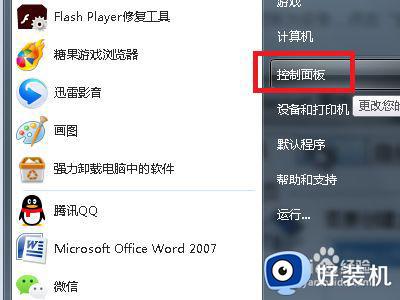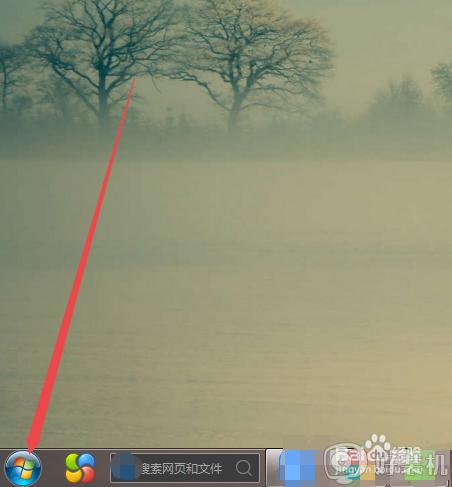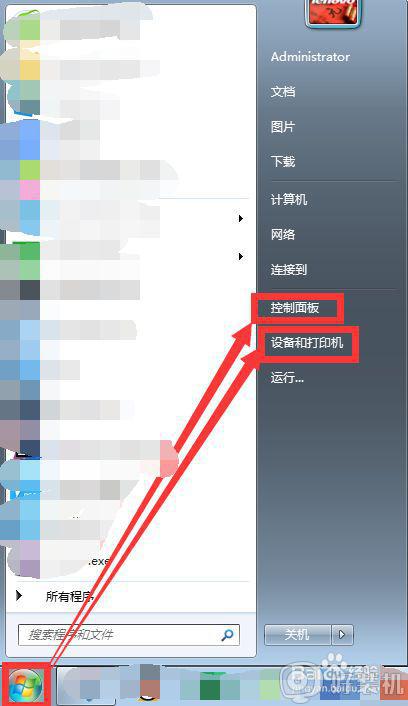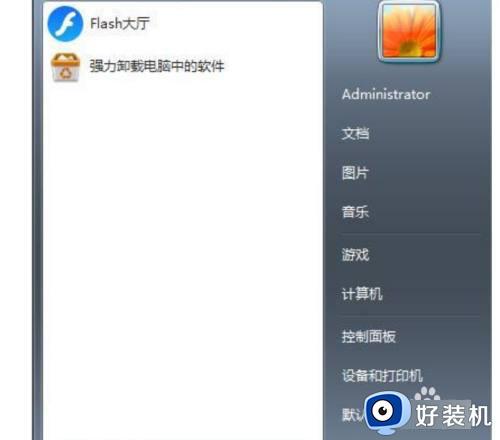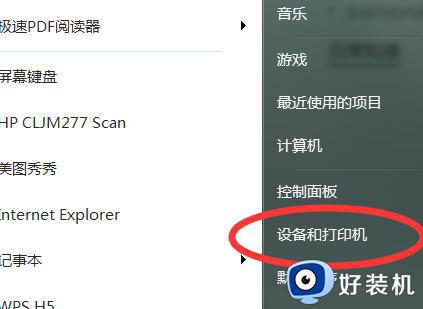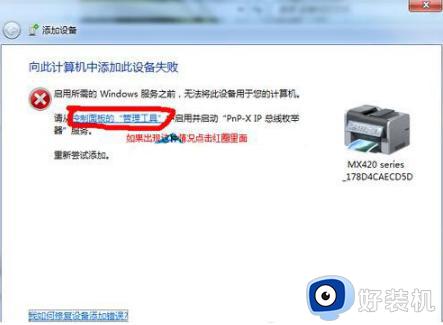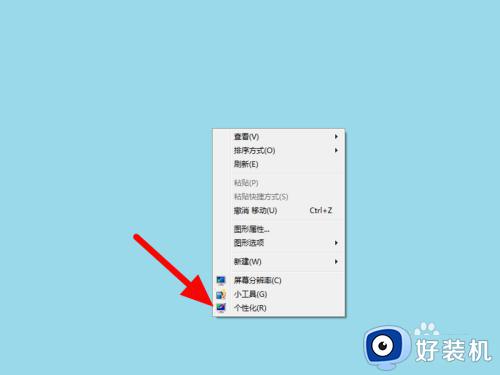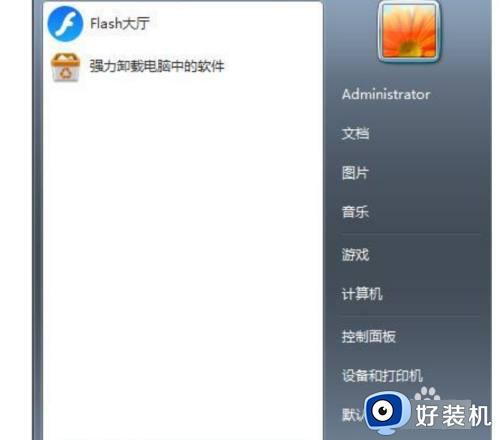win7的计算机图标怎么添加到桌面 win7如何将计算机图标添加到桌面
时间:2024-05-14 13:38:09作者:xinxin
当用户在启动win7电脑进入系统后,也总是能够看到桌面上显示的默认功能图标,其中就包括计算机图标功能,不过有时也会遇到win7系统桌面上有显示其它图标的情况下,却没有计算机图标,对此win7的计算机图标怎么添加到桌面呢?以下就是有关win7如何将计算机图标添加到桌面完整步骤。
推荐下载:win7ghost下载纯净版
具体方法:
1、刚装完windows7系统,桌面上只有一个回收站标志。

2、鼠标点击屏幕左下角的windows标志,再打开的框中,右键点击“计算机”。
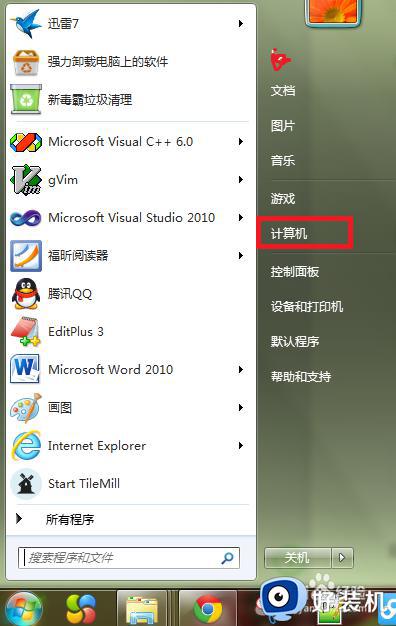
3、在右键菜单中点击“在桌面上显示”,然后桌面上就有了“计算机图标”。
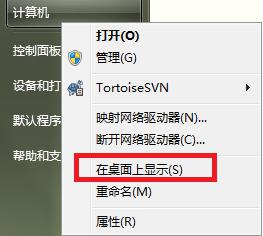

上述就是小编带来的win7如何将计算机图标添加到桌面完整步骤了,有遇到过相同问题的用户就可以根据小编的步骤进行操作了,希望能够对大家有所帮助。